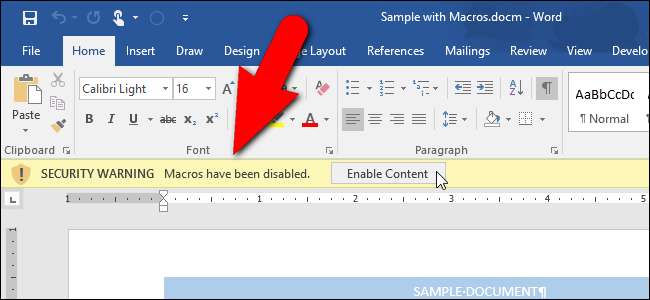
Las macros en los programas de Microsoft Office le permiten automatizar tareas repetitivas, pero algunas macros pueden ser peligrosas. Las macros son fragmentos de código de computadora y son infame por contener malware que infectará su computadora si los ejecuta. Microsoft Office lo protege de archivos que contienen macros de forma predeterminada.
Cuando abre un archivo de Word, Excel o PowerPoint que contiene macros (.docm, .xlsm o .pptm, respectivamente), aparece un mensaje de advertencia de seguridad debajo de la cinta en el programa que le indica que las macros se han deshabilitado. Si, y solo si, sabe que el documento proviene de una fuente confiable, puede hacer clic en el botón "Habilitar contenido" en el mensaje de advertencia de seguridad para habilitar las macros en ese documento.
RELACIONADO: Explicación de las macros: por qué los archivos de Microsoft Office pueden ser peligrosos
Si sabe lo que está haciendo y no desea ver ese mensaje cada vez que abre un documento de Office, puede desactivarlo. Le mostraremos cómo deshabilitar el mensaje sin comprometer la seguridad de sus programas de Office. Sin embargo, esto no significa que no pueda volver a utilizar macros en sus documentos de Office. Si maneja algunos archivos de Office que tienen macros de fuentes confiables, puede configurar una ubicación confiable en la que pueda colocar esos archivos confiables para cada programa de Microsoft Office. Los archivos de Office ubicados en una ubicación de confianza se ignoran cuando los abre desde esa ubicación y las macros no están deshabilitadas. También le mostraremos cómo configurar una ubicación confiable para archivos importantes recibidos de fuentes confiables.
Primero, inhabilitaremos la barra de mensajes de advertencia de seguridad. Para hacer eso, necesitará habilitar la pestaña Desarrollador , luego haga clic en él.
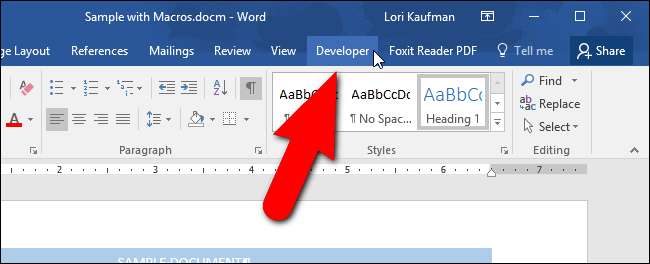
En la sección "Código", haga clic en "Seguridad de macros".
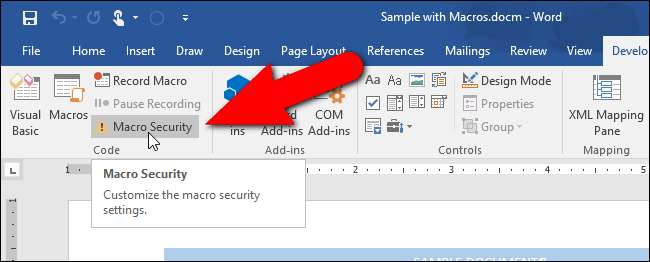
Aparece el cuadro de diálogo Centro de confianza con la pantalla Configuración de macros activa. La opción "Deshabilitar todas las macros con notificación" está seleccionada de forma predeterminada. Puede desactivar la advertencia de seguridad seleccionando "Desactivar todas las macros sin notificación".
Si desea permitir la ejecución de macros firmadas digitalmente, seleccione la opción "Deshabilitar todas las macros excepto las macros firmadas digitalmente". Esto solo permite macros firmadas digitalmente por un editor en el que haya confiado para ejecutar. Si no ha confiado en el editor, se le notificará. Todas las macros sin firmar se desactivan automáticamente sin notificación.
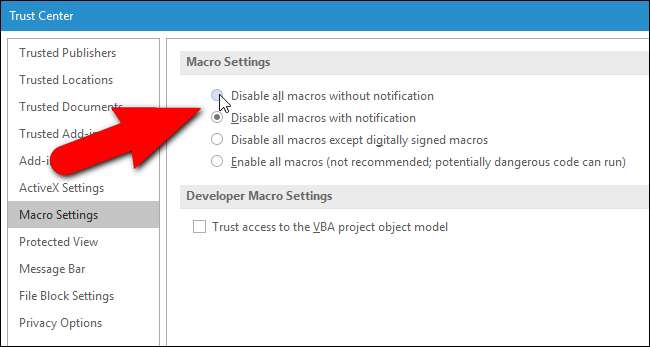
Microsoft explica qué significa "firmado digitalmente" aquí :
Excel usa firmas digitales en el contenido del libro para ayudar a garantizar que el libro no se haya modificado ni guardado desde que se firmó. Las firmas digitales también pueden ayudarlo a distinguir libros de trabajo y macros creados por una fuente confiable de libros de trabajo o códigos de macro (virus) no deseables y potencialmente dañinos.
Una firma digital es un certificado público más el valor de los datos firmados cifrados por una clave privada. El valor es un número que genera un algoritmo criptográfico para cualquier dato que desee firmar. Este algoritmo hace que sea casi imposible cambiar los datos sin cambiar el valor resultante. Por lo tanto, al cifrar el valor en lugar de los datos, una firma digital ayuda al usuario a verificar que los datos no se hayan modificado.
NO recomendamos seleccionar la última opción, "Habilitar todas las macros", ya que dejará su computadora desprotegida de posibles programas maliciosos en macros de fuentes desconocidas.
El cambio de esta configuración de macros en el Centro de confianza solo afecta al programa de Office que está utilizando actualmente. Para cambiar esta configuración en Excel o PowerPoint, debe abrir esos programas y cambiar la configuración allí también. Se accede a la configuración de macros de la misma manera en Excel y PowerPoint que en Word.
También hay otra forma de deshabilitar el mensaje de advertencia de seguridad que deshabilitará el mensaje en todos los programas de Office y anulará la configuración de macros con respecto a las notificaciones. Haga clic en "Barra de mensajes" en la lista de elementos en el lado izquierdo del cuadro de diálogo Centro de confianza.
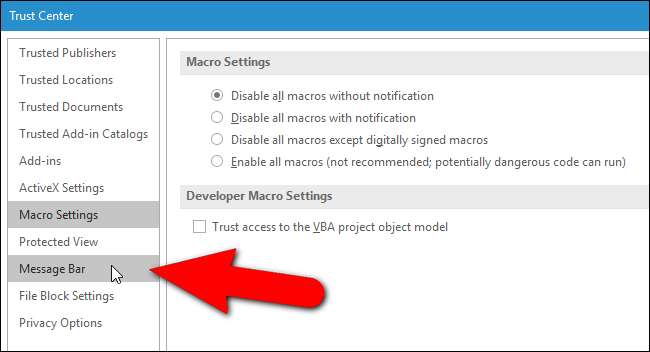
En la sección "Configuración de la barra de mensajes para todas las aplicaciones de Office", seleccione la opción "No mostrar nunca información sobre el contenido bloqueado". La advertencia de seguridad no se mostrará en ninguno de los programas de Office ahora, incluso si la opción "Deshabilitar todas las macros con notificación" está seleccionada en la pantalla Configuración de macros.

Puede trabajar con documentos que contienen macros que recibe de fuentes confiables, como documentos en los que sus compañeros de trabajo o su jefe crearon algunas macros para facilitar la creación y el mantenimiento de los documentos. Para esos tipos de documentos, puede elegir una carpeta en su computadora para que sea una ubicación confiable donde puede almacenar y acceder a estos documentos. Los documentos de Office abiertos desde esa carpeta se ignoran cuando el programa de Office busca macros. Para configurar una ubicación confiable para almacenar y acceder a documentos de fuentes confiables, haga clic en "Ubicaciones confiables" en la lista de la izquierda.
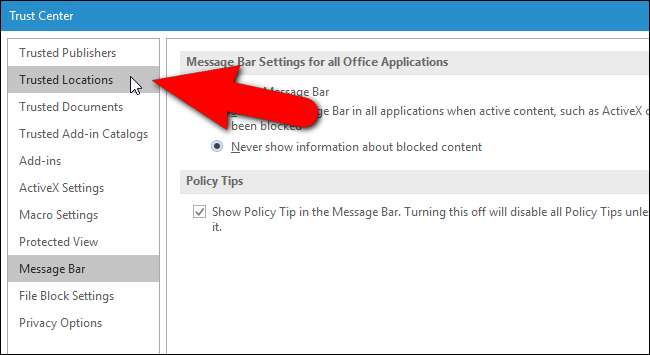
Microsoft agrega automáticamente algunas carpetas como ubicaciones de confianza que utiliza el programa actual cuando se ejecuta. Puede agregar sus propias carpetas a esa lista.

Haga clic en "Agregar nueva ubicación" hacia la parte inferior del cuadro de diálogo Centro de confianza.
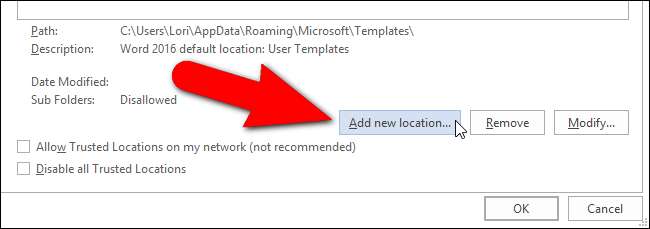
Aparece el cuadro de diálogo Ubicación de confianza de Microsoft Office. La ubicación predeterminada actualmente seleccionada en la lista de Ubicaciones de usuario se ingresa automáticamente en el cuadro de edición Ruta. Para cambiar esta ubicación, escriba una nueva ruta completa en el cuadro de edición o haga clic en "Examinar". Buscar la ubicación es más fácil, así que lo haremos.
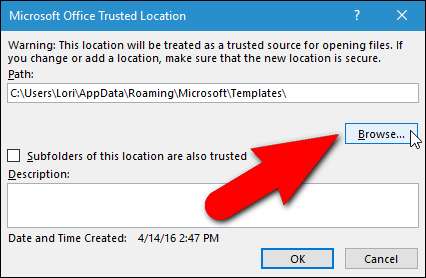
Navegue a la carpeta en la que desea almacenar sus documentos de confianza para acceder y haga clic en "Aceptar".
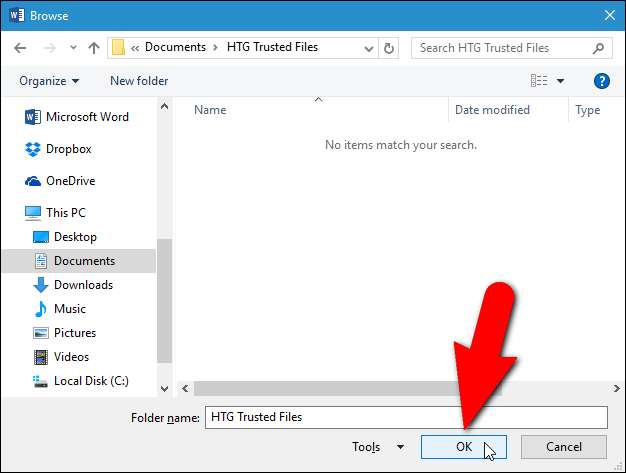
La ruta completa seleccionada se agrega al cuadro de edición Ruta. Si desea incluir subcarpetas dentro de la carpeta seleccionada como ubicaciones de confianza, seleccione la casilla de verificación “Las subcarpetas de esta ubicación también son de confianza” para que haya una marca de verificación en la casilla.
RELACIONADO: Sus contraseñas son terribles y es hora de hacer algo al respecto
NOTA: NO recomendamos usar una unidad de red como ubicación confiable porque otras personas que tienen acceso a la misma red podrían haber manipulado el archivo. Solo debe crear carpetas en las ubicaciones confiables de su disco duro local, y debe proteger su cuenta de Windows con un contraseña segura .
Ingrese una descripción para esta carpeta en el cuadro "Descripción", para que sepa el propósito de esta carpeta cuando la vea en la lista de la pantalla Ubicaciones de confianza. Luego, haga clic en "Aceptar".
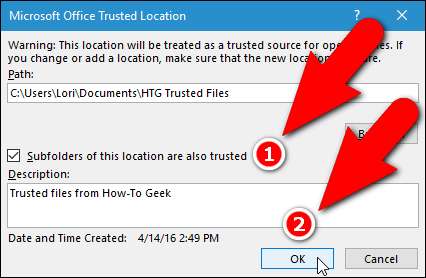
La ruta, la descripción y los datos modificados para la nueva ubicación de confianza se agregan a la lista.
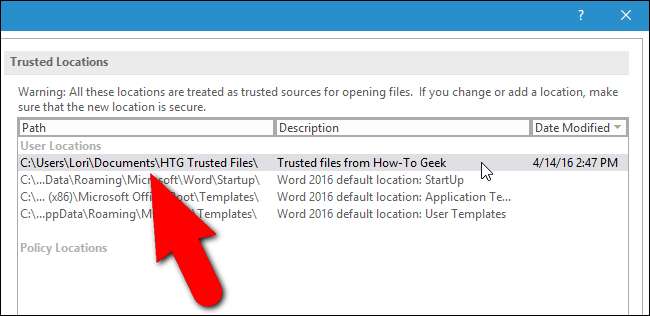
Los detalles sobre la ubicación de confianza seleccionada también se enumeran en la parte inferior de la pantalla Ubicaciones de confianza, incluido si se permiten o no las subcarpetas.
Si seleccionó una carpeta en una red como su ubicación confiable (nuevamente, NO recomendamos esto), seleccione la casilla de verificación "Permitir ubicaciones confiables en mi red (no recomendado)".
Puede Modificar ubicaciones de confianza en la lista o Eliminarlas seleccionando la ubicación en la lista y haciendo clic en el botón correspondiente a la derecha del botón Agregar nueva ubicación. Una vez que haya terminado de configurar su ubicación de confianza, haga clic en "Aceptar" en el cuadro de diálogo Centro de confianza para aceptar los cambios y cerrarlo.
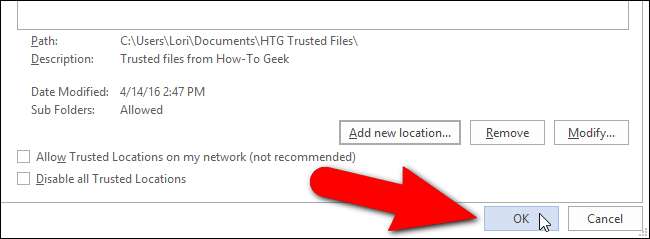
Ahora sus programas de Microsoft Office permanecerán protegidos contra malware en forma de macros, pero aún puede ejecutar macros en documentos confiables. Y no es necesario que vea el mensaje de advertencia de seguridad todo el tiempo.







